Внимание, данная статья создана неким ArsenalGrynch для сайта rakovanie.ru. Наш институт не претендует на авторство данной информации. Однако она важна для адепта, который хочет заниматься пранкованием маслят. Итак:
А теперь собственно инструкции, как пользоваться этим в играх. Для начала обязательно скачиваем HLDJ. Далее строго следуйте инструкциям, которые приведены в видео.
Как раковать в Skype
Итак, чтобы начать пранковать в скайпе понадобится стерео микшер. Представляет собой как некий драйвер, и считается компьютером как устройство ввода звука. Позволяет передавать в микрофон то, что слышно в колонках. Водиться не на всех компьютерах (пока не определено с чем связано) где-то у половины пользователей ПК тем не менее присутствует.
Вот он так должен выглядеть:
жмите правой кнопкой на него и "Использовать по умолчанию".
Если его нет, то не отчаиваемся. Кликаем на любую область и выбираем "Показать отключенные устройства".
Если и после этих действий не появился, то считай "не повезло". Причины того, что у некоторых он отсутствует не ясны. Есть предположение, что просто на материнских платах драйвер звукового чипсета не имеет такой функции. Есть драйвера Realtek и драйвера VIA. Вот на VIA часто бывает что нет стерео микшера. Некоторые в таком случае скачивали "pamela для skype", и что-то там манипулировали, и запускали звуки. пробуйте, экспериментируйте, гуглите.
Создаем свои звуки
Итак ВЫ хотите создать свои треки для Counter-strike или dota 2, или остальных игр на движке source или goldsrc тогда читайте внимательно.
Для начала вам нужен трек в формате mp3. Хотя прога Goldwave читает множество видеоформатов, она ни в какую не дружит с mp4 (большинство роликов из YouTube и ВКонтакте именно в этом формате). Если попался mp4, то нужно перекодировать любым конвертером в формат mp3 (Any Video Converter). Для скачивания с YouTube, ВК и прочих сайтов есть много сервисов и приложений. Я предпочитаю Download Helper, но можно и кучей других способов. И непременно ставим программу Goldwave.
Шаг 1: нарезка звуков Окей у нас есть файл нужного формата. Отрываем прогу Goldwave.
Теперь переносим файл нужного нам формата в серое окно. Отобразится рисунок звуковой волны.
Рисунки у всех аудио разные, как кодировать от шумов я сам не разобрался ещё. в общем нужно выделить нужный нам фрагмент. Зажатой левой кнопкой мыши перемещаем синию линию на начало фрагмента, а потом вправо растягиваем наш рамочный прямоугольник. Края рамки можно двигать - тем самым регулировать область обрезки фрагмента.
Колесиком мыши можно регулировать масштаб, для лучшей обрезки. Далее кликаем на выделенную нам область(синюю) правой кнопкой мыши. В появившемся меню выбираем Edit и в выпавшем меню выбираем Copy to...
Теперь в окошке сохранения файла нужно выбрать формат. Выбирайте mp3, для скайпа лучше сгодится, и для кодировки в игры. Да и имя файла Важный момент: если звуки вам нужны для игр то пишите имя только английскими буквами, дело в том что HLDJ не воспринимает русский язык(прочерки в названии файлов). А если вам для скайпа звуки нужны то лучше русскими - удобнее ориентироваться.
Всё готово. И так нарезайте столько сколько вам нужно. Далее переходим к шагу 2: Хотя если вам нужны звуки для скайпа то всё готово.
Шаг 2: кодировка для игр Как только наши треки нарезаны. В проге Goldwave кликаем, File -> Batch Processing...
Поставим галочку Convert files to this format: теперь выбираем формат Save as type: нужно поставить Wave(*.wav) Следующее поле Attributes: выбираем формат PCM signed 16 bit, mono (очень важно не попутать) и самое главное поле Rate(Hz) итак для игр на движке Goldscr это Counter-strike 1.6 и прочее старье ставим цифру 8000 для игр на движке Source - Counter-strike source, Left4dead2, team-fortress, CS:GO ставим цифру 22050 и наконецто для игры Dota 2 отдельная цифра 22050
Далее откроем 2 вкладку Process: необходимо добавить эффект. справа кликаем Add effect, жмём на GoldWave, в выпавшем списке выбираем Match Volume и жмём "Classical, -22dB". Жмём Add и Close
да вот эту процедуру нужно выполнить всего 1 раз, настройки эти сохранятся. У кого нету classical и других эффектов то запускайте программу через другой путь.
Далее добавляем файлы для кодировки (а то программа не может кодировать пустоту) Сверху справа тыкаем кнопку Add Files... и добавляем файлы которые хотим кодировать. Выделяем несколько, а можно и все, нарезанные треки. И кликаем открыть
И это ещё не всё. Остался последний пункт. Выбираем 3 вкладку Folder. Выбираем 2 пункт Store all files in this folder. и выбираем другую папку, в которую будут кодироваться звуки, прога не может заменить исходные файлы в той же папке, поэтому выбираем другую. Как все готово жмякаем последнюю кнопку Begin
Появится процесс сопровождаемый приятным зеленым цветом) Вот и всё готово. Закрываем прогу а Дальше звуки перемещаете в папку без русских букв в пути... ну вы знаете)
Скачать звуки
Скачать для CS: Source АбдулорепСкачать для CS: Source АбдулоПранкСкачать для CS: Source Биборан 1Скачать для CS: Source Биборан 2Скачать для CS: Source Охота 1Скачать для CS: Source Охота 2Скачать для CS: Source Охота 3 + автоСкачать для CS: Source Охота 4Скачать для CS: Source Артема савельеваСкачать для CS: Source Охота 5Скачать для CS: 1.6 АбдулоРепСкачать для CS: 1.6 АбдулоПранкСкачать для CS: 1.6 Биборан 1Скачать для CS: 1.6 Биборан 2Скачать для CS: 1.6 Охота 1Скачать для CS: 1.6 Охота 2Скачать для CS: 1.6 Охота 3Скачать для CS: 1.6 Охота 4Скачать для CS: 1.6 Артема савельеваСкачать для CS: 1.6 Охота 5Скачать для Dota 2 абдулорепСкачать для Dota 2 абдулопранкСкачать для Dota 2 Биборан 1Скачать для Dota 2 Биборан 2Скачать для Dota 2 Охота 1Скачать для Dota 2 Охота 2Скачать для Dota 2 Охота 3 + автоСкачать для Dota 2 Охота 4Скачать для Dota 2 Артема савельеваСкачать для Dota 2 Охота 5Скачать для Skype АбдулоРепСкачать для Skype АбдулоПранкСкачать для Skype Охота 1Скачать для Skype Охота 2Скачать для Skype Охота 3 + автоСкачать для Skype Охота 4Скачать для Skype артёма савельеваСкачать для Skype Охота 5Скачать для Skype АВТОзвуки (для покупки машины)Скачать для Skype Самочувствие и болезни
А теперь собственно инструкции, как пользоваться этим в играх. Для начала обязательно скачиваем HLDJ. Далее строго следуйте инструкциям, которые приведены в видео.











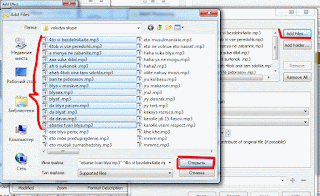


Комментариев нет:
Отправить комментарий
Анша Абдуль!